안녕하세요 :) 무택입니다🧔
오늘 알아볼 기능은 바로 모자이크 기능입니다. 어딜 가나 사진을 찍으면 다른 사람의 얼굴이 나올 수밖에 없죠. 그냥 개인 보관용이면 상관이 없는데 상업적으로 사용하기 위해선 초상권 보호를 해줘야 합니다. 요즘에는 어플들이 잘 나와서 쉽게 해결이 가능한 경우도 많지만 역시 클래식한 포토샵에서는 어떻게 모자이크를 하는지 알아보려고 합니다. 정말 간단하니 포토샵을 켜고 하나하나 같이 따라 해보세요🙋♂️
1. 오늘 사용할 이미지입니다.

2. 포토샵에서 '선택'툴을 선택해주세요. 모양은 원하는 모양으로!

3. 모자이크 처리하려고 하는 부분을 드래그해 줍니다.

4. 선택되었다면 편집하려는 레이어가 제대로 선택되어 있는지 확인하고 '필터-픽셀화-모자이크'를 눌러줍니다.

5. 그럼 아래처럼 창이 하나 뜨는데 모자이크 원하는 정도를 조절하고 확인을 눌러줍니다.
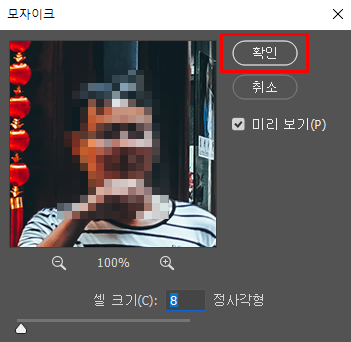
6. 그러면 아래처럼 모자이크가 제대로 들어간 걸 확인할 수 있습니다.

번외로 모자이크가 아니라 다른 스타일로 편집하고 싶은 경우도 같이 알아보도록 할까요?
1. 위에서 한 것처럼 편집할 부분을 드래그로 선택해 줍니다.

2. 이번에는 '필터 - 흐림 효과 - 가우시안 흐림 효과'를 선택해 줍니다. 이 기능은 사용할 일이 정말 많아요.
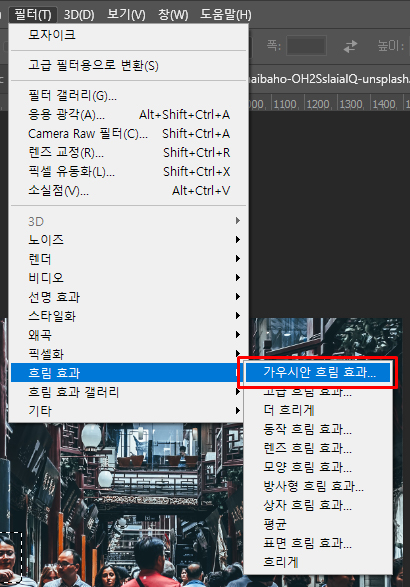
3. 아래처럼 창이 뜨면 원하는 편집의 정도를 설정하고 확인을 눌러줍니다.
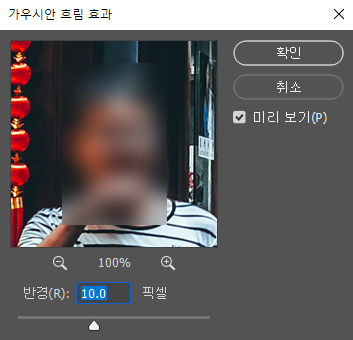
4. 그러면 아래처럼 모자이크가 아니라 블러처리로 들어간 걸 확인할 수 있습니다.

작은 기능이지만 오늘도 많은 분들한테 도움이 되었으면 하는 마음으로 마칩니다.
궁금한 사항이나 알아보고 싶은 기능 있으면 댓글로 남겨주세요😀
'🎨디자인 > 포토샵' 카테고리의 다른 글
| 포토샵 텍스트 깨지는 현상 해결하기 (2) | 2023.04.20 |
|---|---|
| 포토샵 행간 자동 간격이 왜이러지? (2) | 2023.04.16 |
| [포토샵 기능]간단하게 영상을 GIF로 변환하기 (2) | 2023.04.05 |
| Opacity와 Fill의 차이는? (0) | 2023.04.05 |
| [포토샵기능]RGB에서 CMYK로 변경하기(+CMYK모드 해제 단축키) (0) | 2023.03.23 |

